Copiar formatação de célula de uma célula para outra no Excel 2010
A formatação de célula, assim como as fórmulas usadas nessas células, é um elemento importante de como os dados em uma planilha do Excel 2010 são apresentados. Mas se muitas alterações de formatação foram aplicadas a uma célula, pode ser difícil determinar como replicar todas elas manualmente. Isso vale especialmente para planilhas criadas por outra pessoa, pois elas podem ter usado opções de formatação que você está tendo problemas para localizar.
Felizmente, o Excel 2010 inclui uma ferramenta útil que permitirá copiar a formatação de uma célula existente e colá-la em outra célula. Essa ferramenta é chamada de Pintor de formatação e nosso guia abaixo mostra como você pode usá-la para copiar a formatação de célula de uma célula para outra.
Aplicar formatação de célula de uma célula a outra célula no Excel 2010
As etapas deste artigo usarão a ferramenta Pincel no Excel. Essa ferramenta permite selecionar uma célula que contenha a formatação que você deseja aplicar a outra célula.
Etapa 1: abra sua planilha no Microsoft Excel 2010.
Etapa 2: clique na célula que contém a formatação que você deseja copiar.

Etapa 3: Clique na guia Início na parte superior da janela.
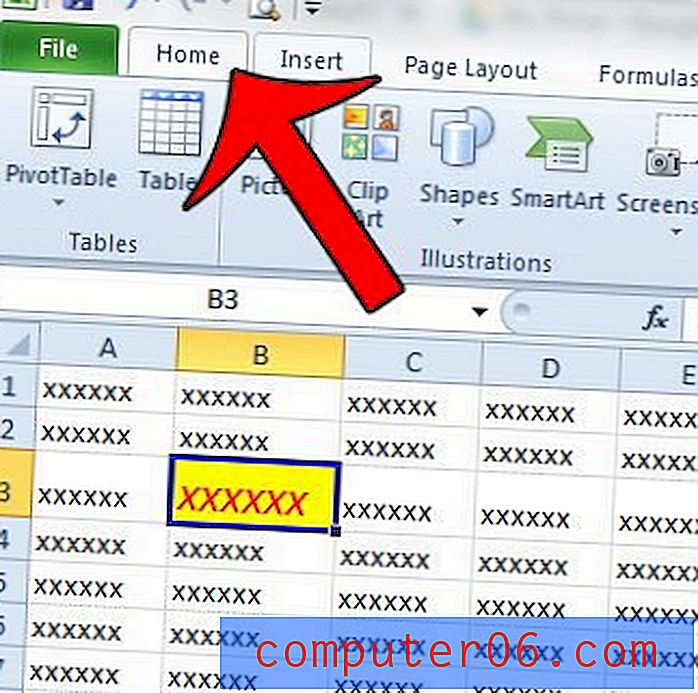
Etapa 4: Clique no botão Pincel na seção Área de transferência, no lado esquerdo da faixa de opções de navegação.
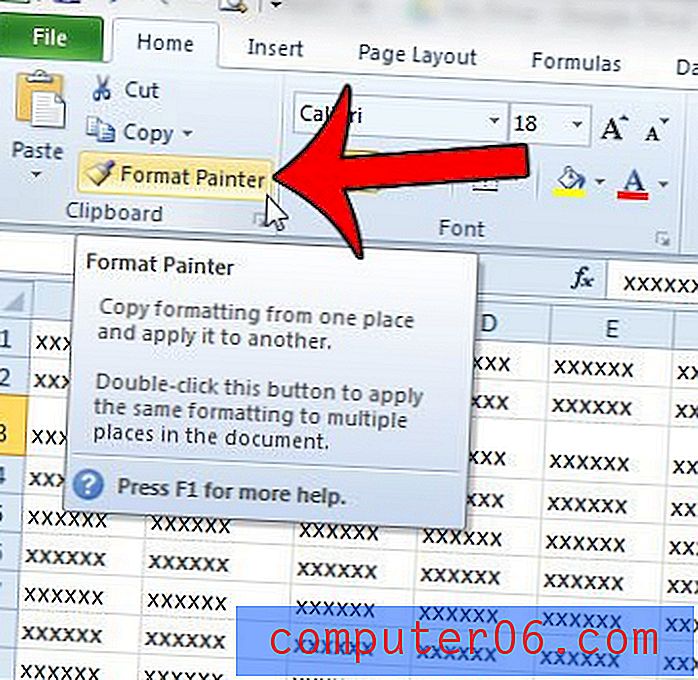
Etapa 5: clique na célula à qual você deseja aplicar a formatação que você acabou de copiar.
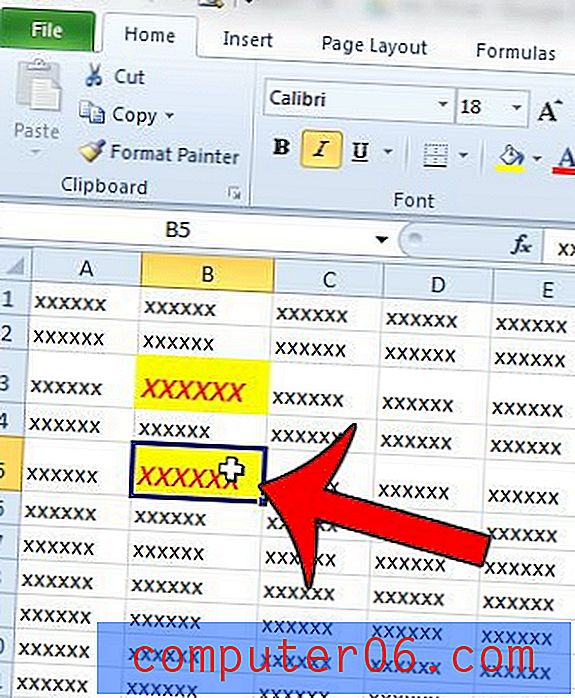
Se você deseja aplicar a formatação de uma célula a várias células, basta clicar duas vezes no botão Pincel na Etapa 4 em vez de clicar uma vez. Depois de terminar de aplicar a formatação copiada às células, clique no botão Pincel novamente para sair do Pincel.
Existe muita formatação indesejada em sua planilha e seria mais fácil remover tudo isso? Este guia mostra como limpar a formatação de uma planilha inteira no Excel 2010.



